Как да премахнете запазени пароли в браузъра Firefox
разни / / August 05, 2021
В този урок ще ви покажем как да премахнете запазени пароли в браузъра Firefox. Има доста причини, поради които човек би трябвало да изпълни гореспоменатата задача. Например, ако правите преминаване от Firefox към друг Chromium или не-Chromium алтернатива или заемане на вашия лаптоп на някой, тогава може да е добра практика да изтриете запазеното акредитивни писма.
Браузърът се предлага със собствен мениджър на пароли, който запазва всичките ви пароли, така че следващия път влезте в който и да е сайт, Firefox ще рационализира целия процес (автоматично попълнете необходимия полета). Можете да инструктирате този инструмент да запомня, преглежда, редактира, защитава и премахва вашите пароли. И в това ръководство фокусът ни ще бъде върху последното. Днес ще ви покажем как да премахнете запазените пароли в браузъра Firefox. Има два подхода за постигане на същото. Изберете този, който отговаря на вашите изисквания.

Как да премахнете запазени пароли във Firefox
Първият маршрут включва използването на опцията Saved Login, изпечена в браузъра. Това е по-лесният от двата метода и е доста лесен за изпълнение. Следващият метод е чрез Windows Explorer, който изисква няколко допълнителни усилия, но също си върши работата. И двата метода са обсъдени с настоящото.
Премахване на запазена парола чрез екрана за вход
- Стартирайте Браузър Firefox на вашия компютър.
- Кликнете върху менюто за хамбургер, разположено горе вдясно.
- От менюто, което се показва, изберете Вход и пароли.
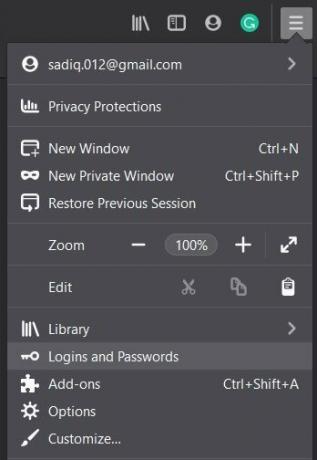
- Сега ще изброи всички запазени акаунти, заедно с потребителското име и паролата.
- Изберете желания акаунт от лявата лента на менюто, от който трябва да изтриете запазените данни.
- След това от дясната страна на екрана кликнете върху Премахване.

- В диалоговия прозорец за потвърждение, който се появява, щракнете върху червения бутон Премахване.
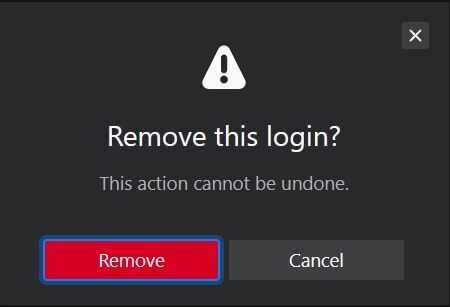
Това е. Това бяха стъпките за премахване на запазени пароли във Firefox с помощта на менюто Login. Нека сега насочим вниманието си към браузъра Firefox.
Чрез File Explorer
Имайте предвид, че този метод не ви дава възможност да изтриете индивидуална запазена парола. По-скоро ще премахне всички запазени пароли от браузъра Firefox. Така че продължете напред със стъпките, имайки предвид тази точка.
- Стартирайте браузъра Mozilla Firefox на вашия компютър.
- След това кликнете върху менюто за хамбургер. Това трябва да присъства в горния десен ъгъл на браузъра.
- След това щракнете върху Помощ, последвано от информация за отстраняване на неизправности.

- Превъртете до раздела Профилна папка и кликнете върху Отваряне на папка.
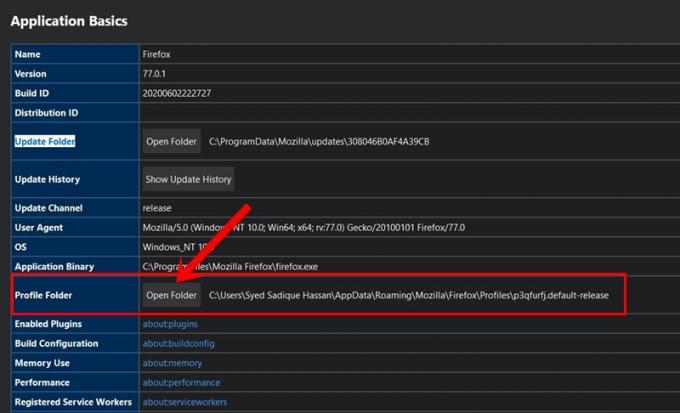
- Сега ще бъдете отведени до директорията на Firefox чрез File Explorer. Тази директория съдържа всички важни данни, свързани с вашия профил.
- Потърсете файла logins.json и го изтрийте веднага. Това е.

С това завършваме ръководството за това как да премахнете запазените пароли в браузъра Firefox. Споделихме два различни метода за един и същи, обърнете се към този, който отговаря на вашите нужди. Ако все още имате някакви въпроси, уведомете ни в раздела за коментари по-долу. Закръгляване, ето някои iPhone Съвети и трикове, Съвети и трикове за компютър, и Съвети и трикове за Android че и вие трябва да проверите.


![Как да инсталирате Stock ROM на Reach Opulent [Firmware File / Unbrick]](/f/15b98e42027d35f20c16793bedfd479a.jpg?width=288&height=384)
